Win10找不到飞行模式开关怎么办?Win10找不到飞行模式开关的解决方法
很多小伙伴还不了解Win10找不到飞行模式开关怎么办,所以下面小编就带来了Win10找不到飞行模式开关的解决方法,有需要的小伙伴赶紧来看一下吧。
Win10找不到飞行模式开关怎么办?Win10找不到飞行模式开关的解决方法
1、首先右键点击右下角的快捷面板功能,然后点击出现的编辑功能,如图所示。
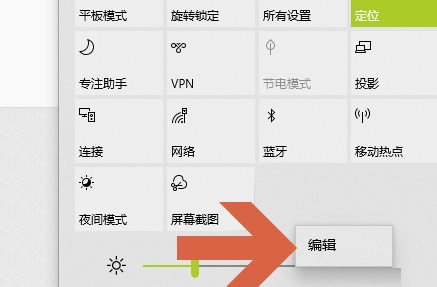
2、然后在点击下方出现的添加选项,在这里可以看到一些隐藏的功能,如图所示。
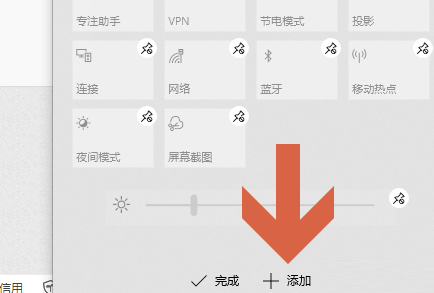
3、然后在这里点击飞行模式,然后就会出现在通知窗口中,如图所示。
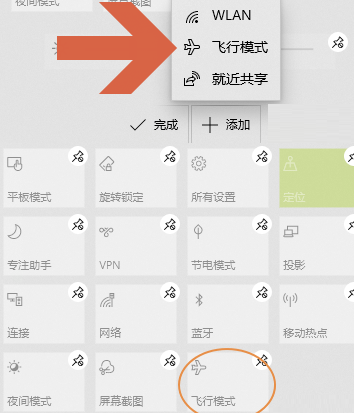
4、添加完成后,在点击下方的完成,然后就可以保存添加的功能设置了,如图所示。
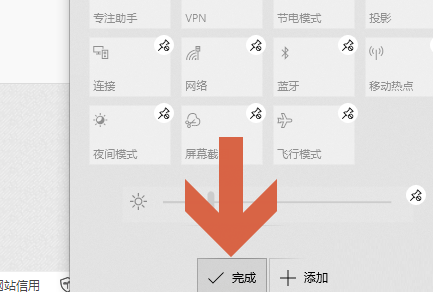










 苏公网安备32032202000432
苏公网安备32032202000432